这个只适合会透传但是显卡驱动不上的!!!
目前网上很多解决EXSI 43问题的blog,但是全部缺失了前置条件,那就是显卡问题,这里场景有如下:
首先说明,设置参数索引到: “虚拟机选项”——“高级”——“配置参数”——“编辑配置”
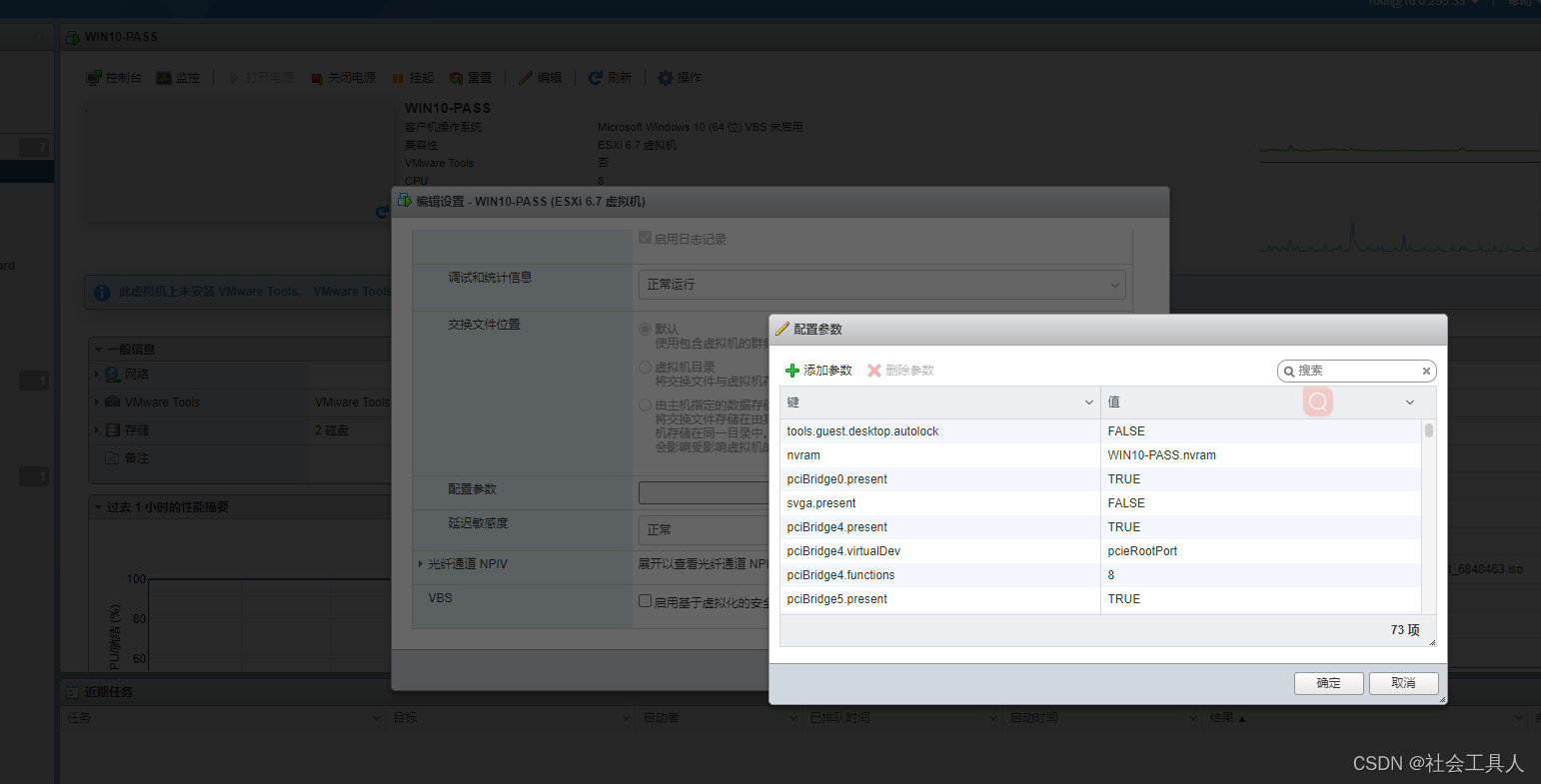
1. 只有集显 + 独显 或多独显(或者显卡数量 >1): 设置参数: hypervisor.cpuid.v0 FALSE 就可以了,目的是禁止向显卡驱动暴露当前在虚拟环境下,避免倒是43错误;如果还是不行,说明主板优先选用了被直通的显卡,有两个解决方案,第一个就是在bios中选择优先的显卡,具体查具体型号的bios;
2. 只有集显或只有一张显卡: 虽然只有一张显卡仍然能够实现透传,通过网上教程在EXSI中设置了直通后,这张显卡在系统加载过程中会直接被系统取消锁定,也就是不会使用,所以重启的时候如果显示器正常连接,页面应该会假死在load服务,只是页面卡死,实际服务仍在运行,出现这种情况说明显卡直通系统层级配置好了;接着按照网上的教程配置虚拟机即可;但是试验过的大拿们基本还是43错误,这是因为虚拟化中的集显导致的,具体是因为显存配置或者其他问题不得而知,这里就需要配置禁用虚拟集显(禁用前建议先把远程桌面打开或者安装一个todesk或者向日葵之类的工具);
禁用集显方法: 依然在配置中设置参数: svga.present FALSE
启动虚拟机,显示器应该就是当前显卡的输出了
过程中在进行参数配置过程中最好返回查看参数是否配置;配置无问题,在涉及到硬件屏蔽部分要重启宿主机,这种透传并不是很稳定,如果显卡无输出可以将svga.present 设置为TRUE启动后再设置成FALSE尝试,我一般直接重启宿主机。
如果是远程办公,最好买个显卡欺骗器,插在显卡位置随时使用,避免分辨率来回跳;
如果是本地使用,个人感觉这种方式意义不大,如果各种需求必须使用本地虚拟化使用,那还需要做另一部分的配置,那就是外设映射到虚拟化主机(这里不建议整个PCI映射到虚拟化主机,全部映射不如直接安装到宿主机): 具体配置baidu查询即可,这里只提供关键问题:
1. 映射输入设备过程中先映射键盘后映射鼠标,否则只有鼠标,键盘识别不到;
2. 如果还是识别不到那就是主板识别和系统问题,需要手动将这个设备给屏蔽掉;
首先打开SSH-SHELL并且登陆进去
1> 输入 lsusb -v 查看所有的usb的id信息

这里第二个就是识别不到的USB设备,被设备占用,主要是EXSI也需要键盘控制
2> 再打开一个终端登录,配置usb直通, 输入 vi /etc/vmware/config ,vi编辑器: i: 输入, esc: 返回命令模式 :wq: 保存退出;
最好复制一份 : cp /etc/vmware/config /etc/vmware/config.bak
这个文件中加入一行: 按照上面05ac:024f 这设备,加入一行 ,注意 需要用0x标识16进制
usb.quirks.device2="0x05ac:0x024f allow" 这个device2 是可以随意编号的,具体格式如下,自行替换即可:
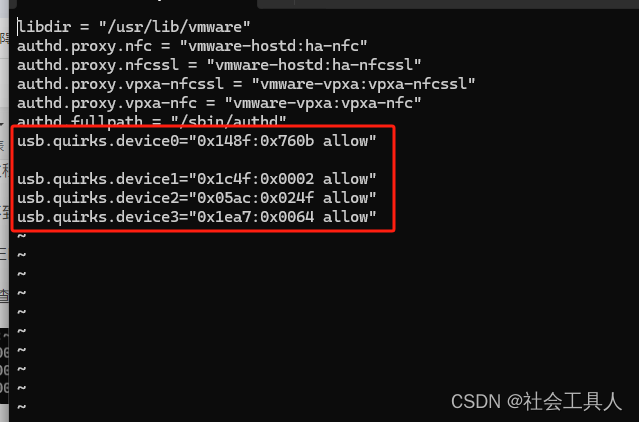
3>将当前USB在启动时禁用掉, 输入 vi /bootbank/boot.cfg 同样 最好也是复制一份出来
追加: CONFIG./USB/quirks=0x05ac:0x024f::0xffff:UQ_KBD_IGNORE 来在启动阶段进制占用此设备;如有多个设备,逐个分割即可,如CONFIG./USB/quirks=0x1c4f:0x0002::0xffff:UQ_KBD_IGNORE:0x05ac:0x024f::0xffff:UQ_KBD_IGNORE
具体加入位置及效果如下:

至此基本就实现了效果,下面是远程桌面截图,我是显卡欺骗器 + 远程,所以没有配置USB透传;本身也只是210亮机卡,主打就是页面操作流畅,用来远程开发用比较舒服;虚拟电脑配置延展性很好,容易增配和按照项目划分独立系统桌面
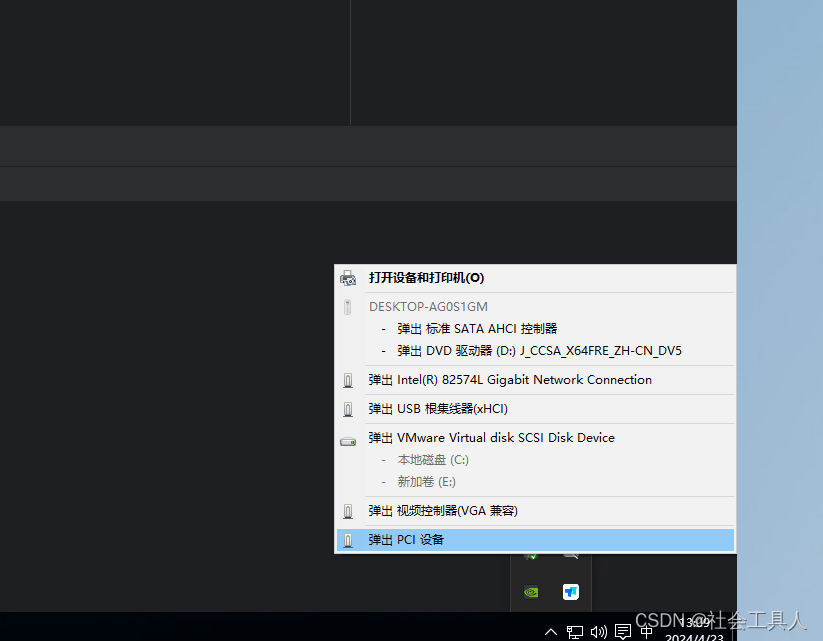
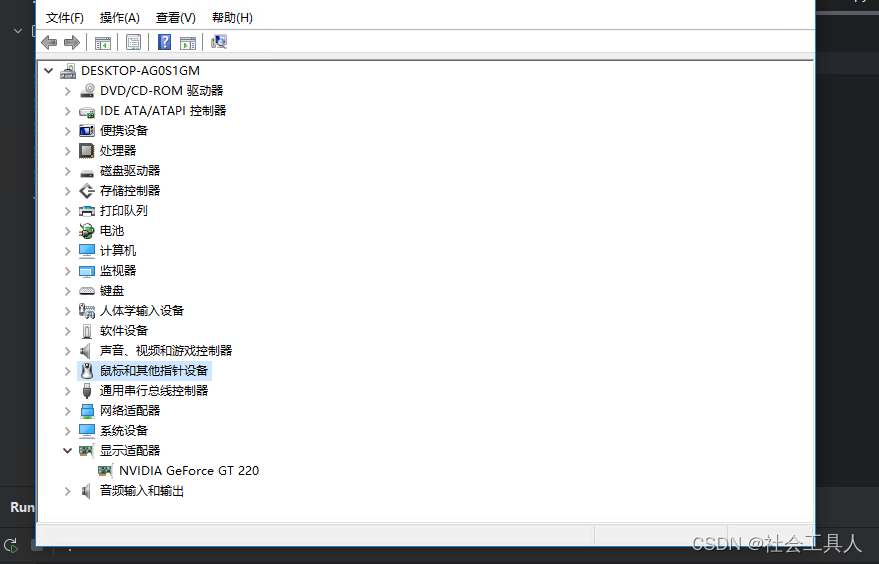
2024-7-3
建议 -- 透传的话建议还是采用PVE方案,显卡透传方面,PVE比较方便;而且硬件透传的情况下,对系统隐藏硬件细节无法安装docker,目前个人主力生产虚拟化已经弃用透传,毕竟主力生产机器不需要太多图形能力;虚拟化技术本身就是为了压榨算力和内存容量,显然显卡透传并不符合任何一项。而且为了不是很常用的图形能力去换开发必备的硬件虚拟化能力,得不偿失,目前已经再主要场景弃用,仅给其他人用户内网webgl网页访问使用,长期主流使用不太建议。没成功的兄弟可以直接弃用就好,尤其是需要使用docker、linux子系统的。
修改esx.conf文件
vi /etc/vmware/esx.conf
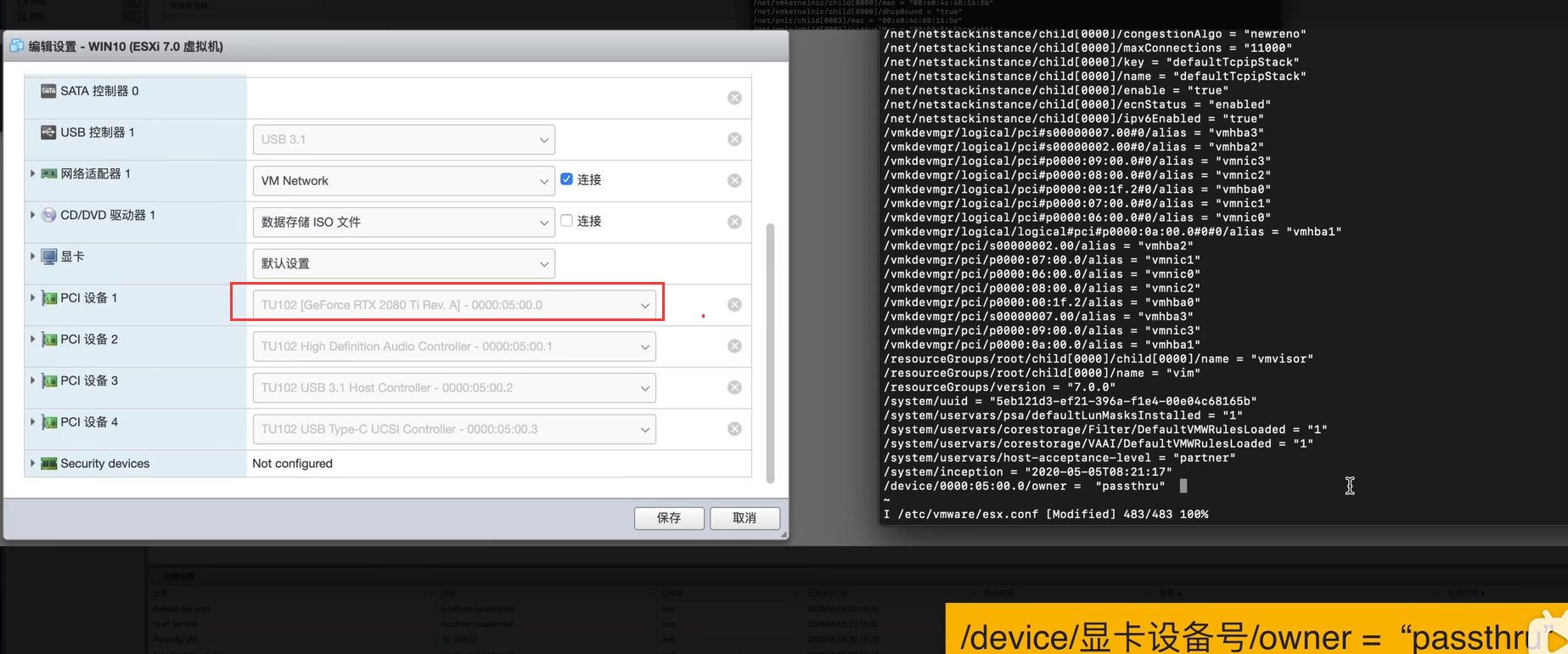
重要的是还需要在ESXi主机/etc/vmware/passthru.map文件内根据PCIE ID添加以下行:
10de 1b06 d3d0 false
其中10de是PCIE设备的供应商ID. 1b06是PCIE设备的设备ID.
打开ESXI SSH功能,用xshell等工具ssh连接进入编辑/etc/vmware/passthru.map 文件


做完重新启动的重新启动,反正我最终还是43,网上说换PVE,槽,不折腾了! 剁手,再折腾的话。
推荐本站淘宝优惠价购买喜欢的宝贝:

本文链接:https://hqyman.cn/post/7223.html 非本站原创文章欢迎转载,原创文章需保留本站地址!
打赏

微信支付宝扫一扫,打赏作者吧~
休息一下~~
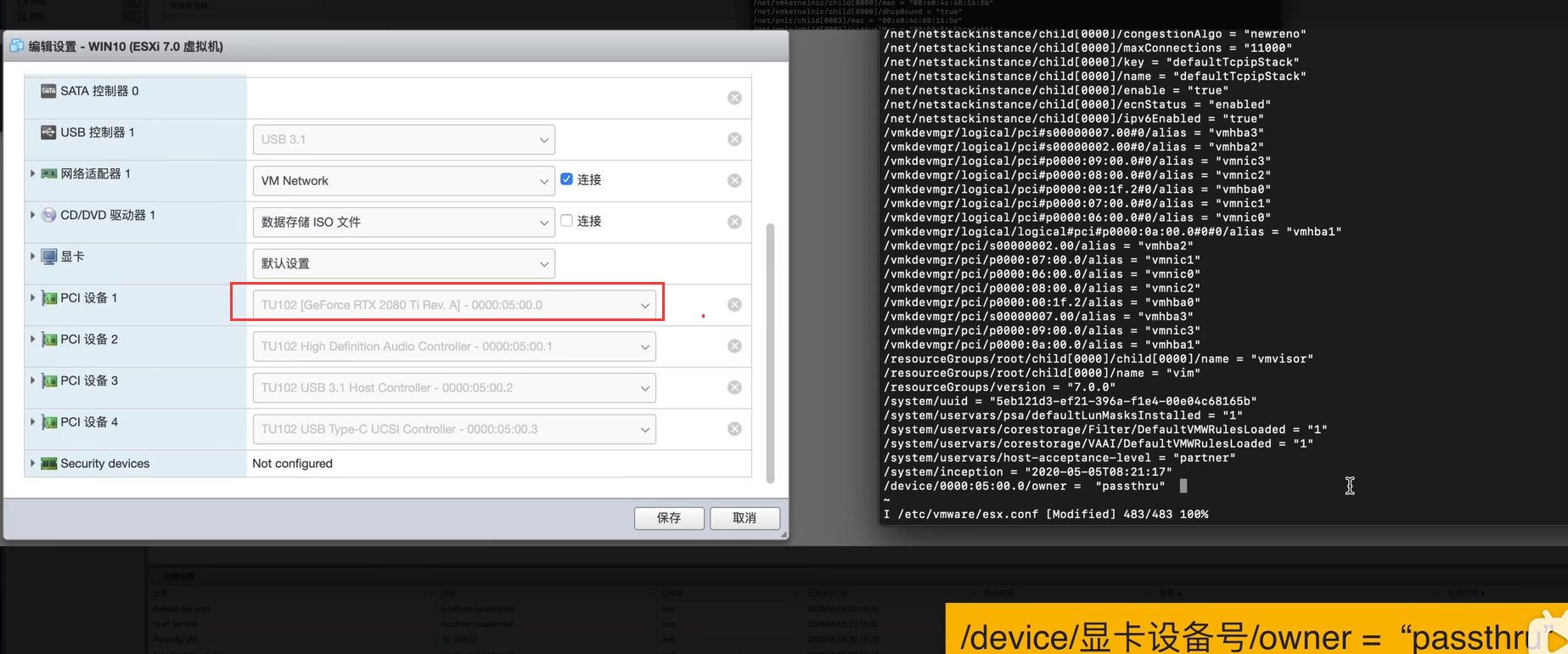



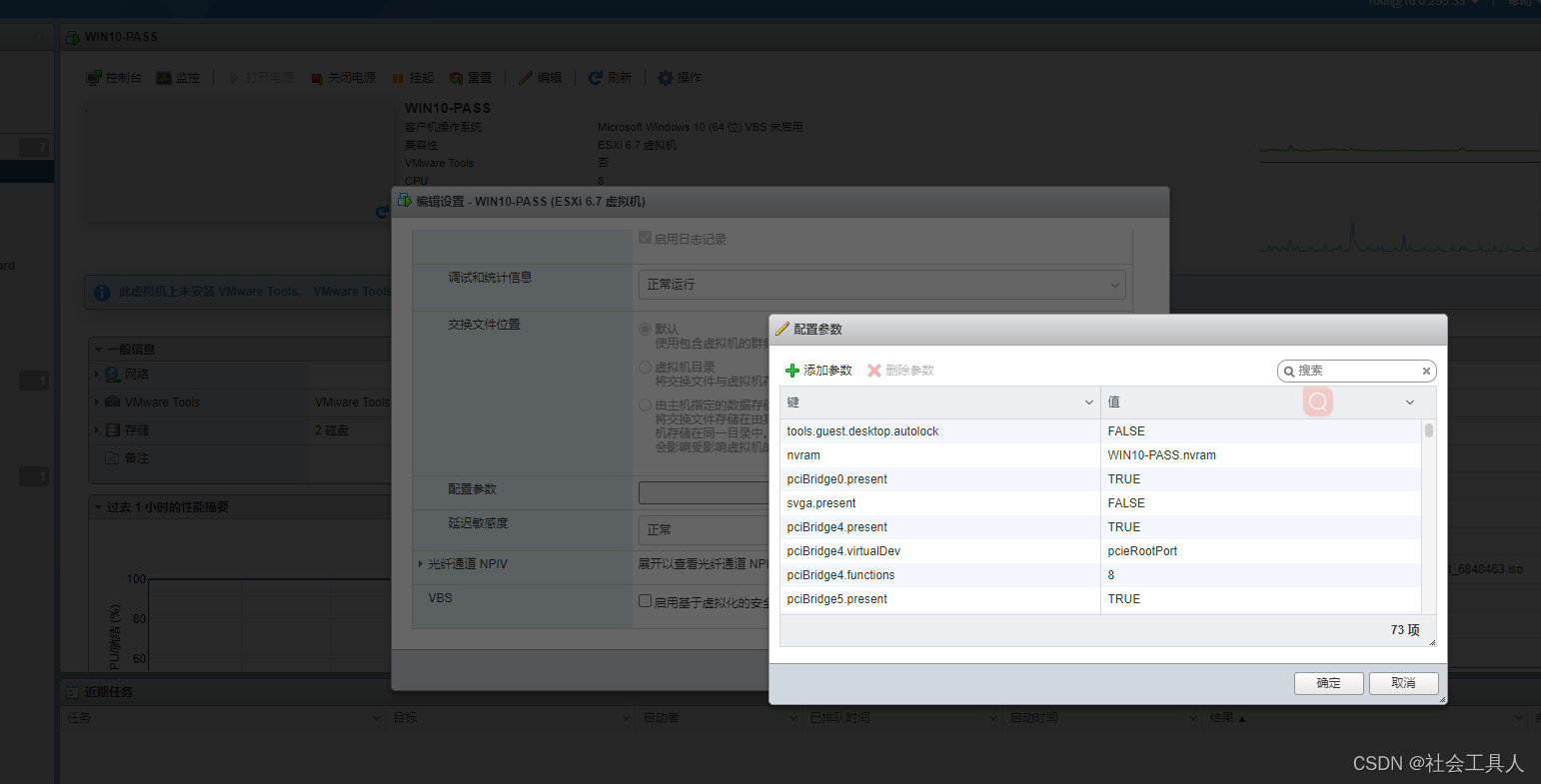

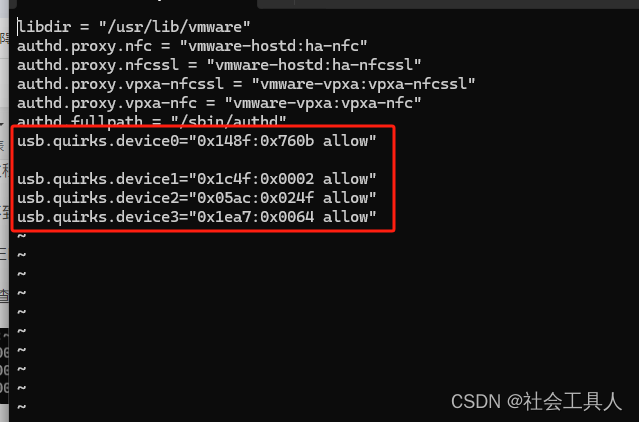

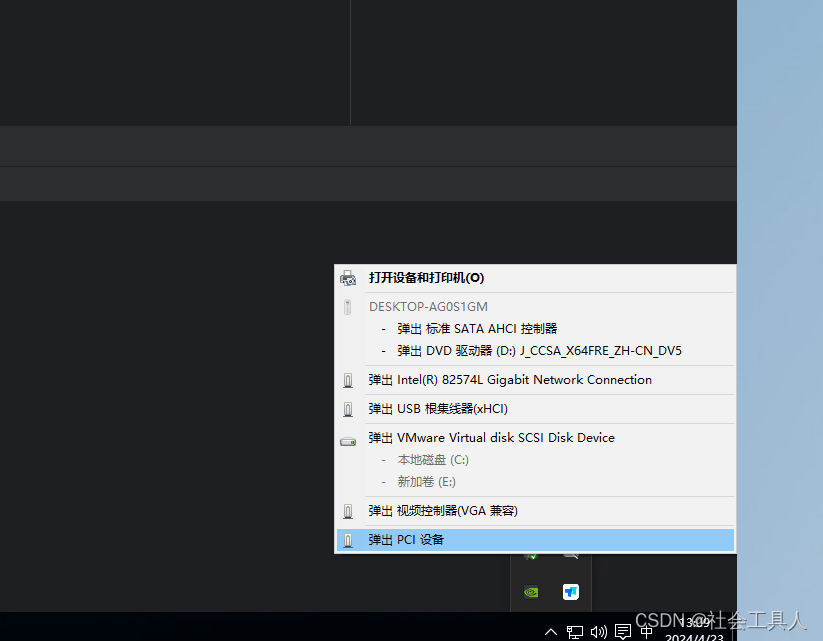
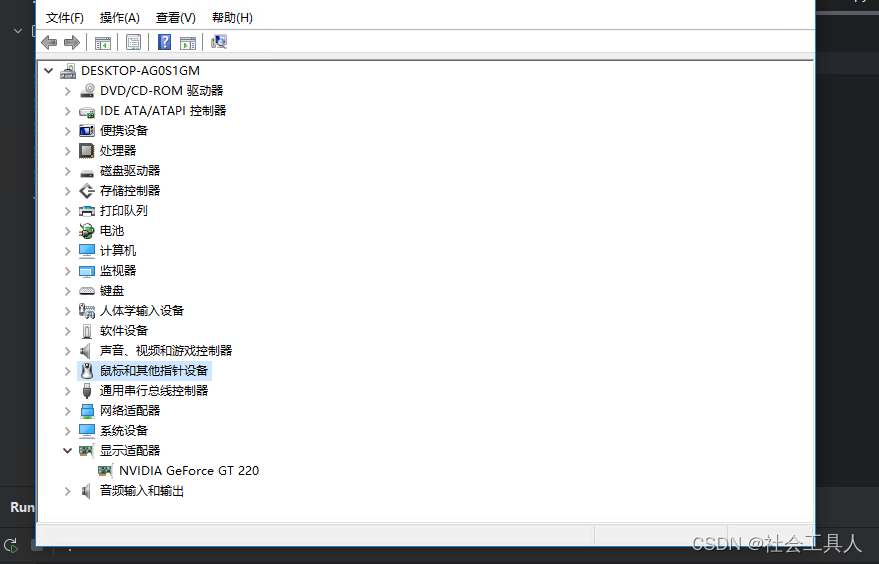


 微信支付宝扫一扫,打赏作者吧~
微信支付宝扫一扫,打赏作者吧~